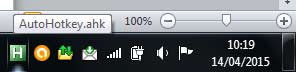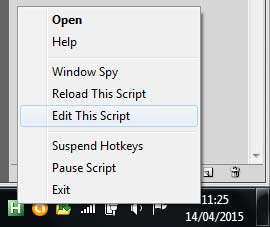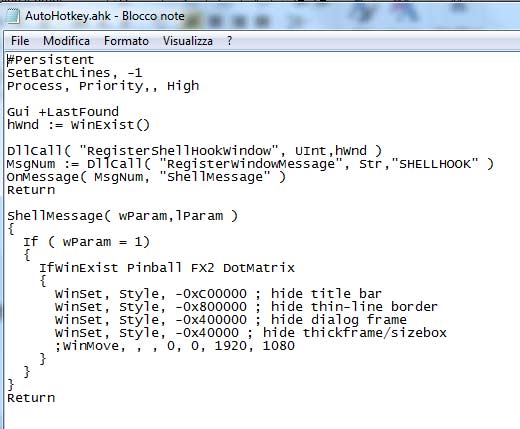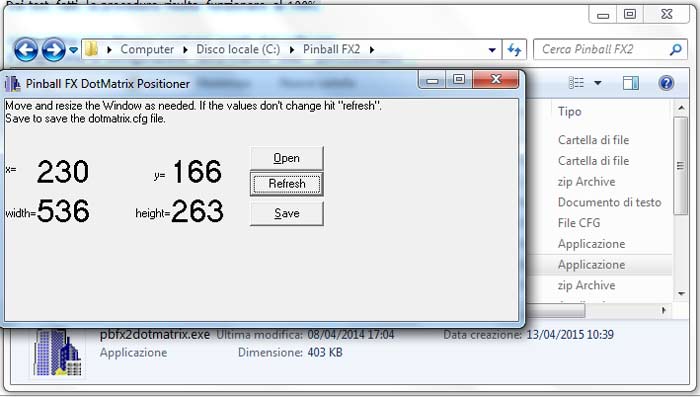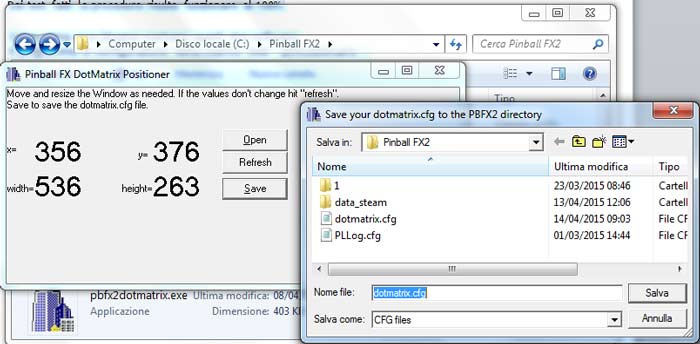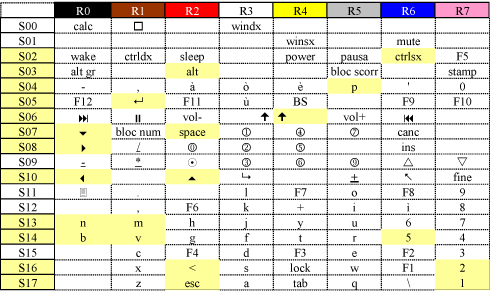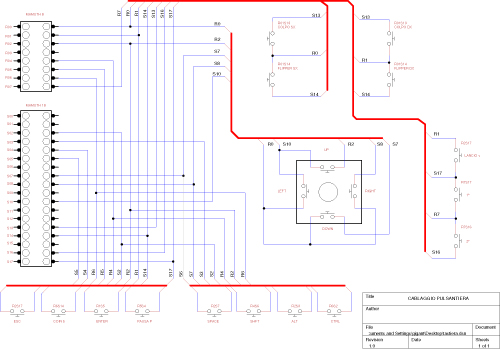GUIDA flipper Virtuale Pinball FX2 2015 – TinyFlipper
Capitolo II° -
MATRICE DMD su 2° o 3° MONITOR
Attenzione!!!
NEW 2017 - con l'aggiornamento del software Pinball FX2 non sono più necessari i file di gestione della matrice che viene gestita direttamente dal software per il posizionamento, i file grafici devono essere comunque posizionati nella cartella dei tavoli e devono avere lo stesso nome del file tavolo associato ma con l'estensione grafica.
Questa guida è rivolta a chi segue il mio progetto di flipper virtuale senza utilizzare frontend.
Per questo motivo i programmi che seguiranno il progetto vengono lanciati in esecuzione automatica e quindi non dal programma di frontend.
Dai test fatti la procedura risulta funzionare al 100%.
Come prima cosa bisogna scaricare questi due software:
il programma di configurazione della matrice DMD -
pbfx2dotmatrix :
Link download ----> [pbfx2dotmatrix.zip (rimosso)
e il programma per eliminare la cornice di windows alla matrice -
AutoHotkey :
Link download ----> AH1.zip (rimosso)
-------------------------------------------------------------------------------------
1) Rimozione della cornice Windows per la matrice di Pinball FX2
Prima di tutto installiamo il programma
AutoHotkey precedentemente scaricato.
Eseguire il programma che automaticamente si iconizzerà sulla barra delle applicazioni.
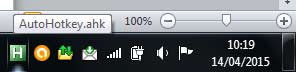
Cliccare con il tasto destro del mouse sull’icona
H, si aprirà un menu con diverse opzioni
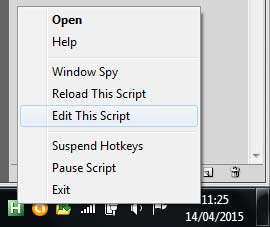
Selezionare con il tasto SX del Mouse la voce “
Edit This Script”
Si aprirà l’editor testuale con uno script demo del programma.
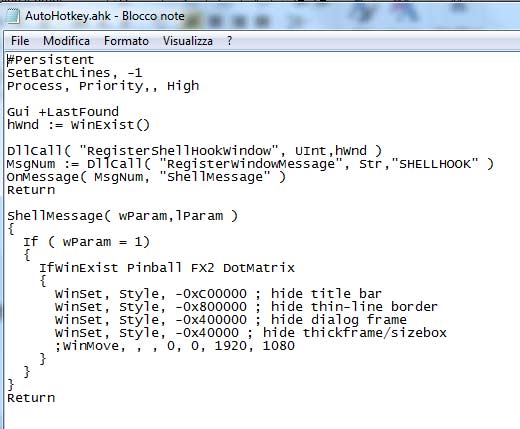
Copiate ora questo Script (in rosa) e sostituitelo completamente a quello demo
salvate quindi il file senza modificare il percorso e il nome (AutoHotKey.ahk):
-------------------------------------------------------------------------------------
#Persistent
SetBatchLines, -1
Process, Priority,, High
Gui +LastFound
hWnd := WinExist()
DllCall( "RegisterShellHookWindow", UInt,hWnd )
MsgNum := DllCall( "RegisterWindowMessage", Str,"SHELLHOOK" )
OnMessage( MsgNum, "ShellMessage" )
Return
ShellMessage( wParam,lParam )
{
If ( wParam = 1)
{
IfWinExist Pinball FX2 DotMatrix
{
WinSet, Style, -0xC00000 ; hide title bar
WinSet, Style, -0x800000 ; hide thin-line border
WinSet, Style, -0x400000 ; hide dialog frame
WinSet, Style, -0x40000 ; hide thickframe/sizebox
;WinMove, , , 0, 0, 1920, 1080
}
}
}
Return
-------------------------------------------------------------------------------------
Per rendere effettiva la modifica ad ogni riavvio di windows si deve inserire il programma in esecuzione automatica, il III° capitolo di questa guida tratterà proprio questo argomento.
2) Attivare la Matrice esterna in Pinball FX2
Prima di tutto dobbiamo settare le giuste impostazioni nel programma Pinball FX2 per la visualizzazione della matrice fuori dal Tavolo che normalmente si trova sovrapposta al flipper.
Verificare e modificare queste impostazioni e richiudere il programma:
Popup punteggio: No
Popup grandi punteggi: No
Dim. Matrice di punti: No
Posizione matrice di punti: indifferente
Orientamento: 270°
3) Posizionare e ridimensionare la matrice DMD di Pinball FX2
Decomprimere ora lo zip
pbfx2dotmatrix.zip e spostare il contenuto nella cartella dedicata al programma Pinball FX2.
Successivamente eseguire il programma
pbfx2dotmatrix.exe, ricordarsi di tenere tutti i monitor accesi e collegati al sistema in estensione del desktop come già ampiamente e dettagliatamente spiegato in un post precedente.
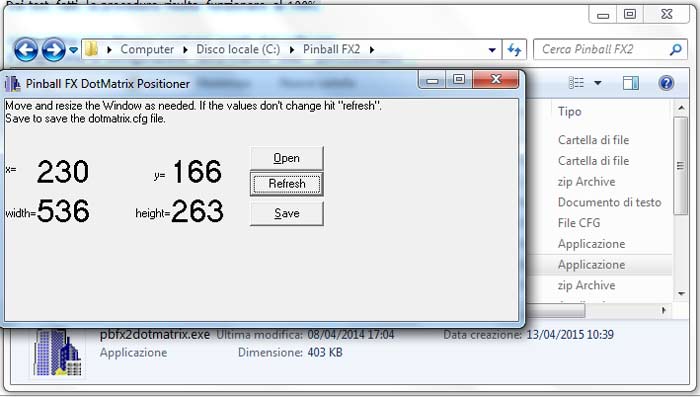
Spostare la finestra del programma
pbfx2dotmatrix.exe nel secondo o terzo monitor
e ridimensionarla con le dimensioni desiderate per la matrice.
Cliccando sul tasto “
Refresh” avrete l’aggiornamento a video delle nuove coordinate.
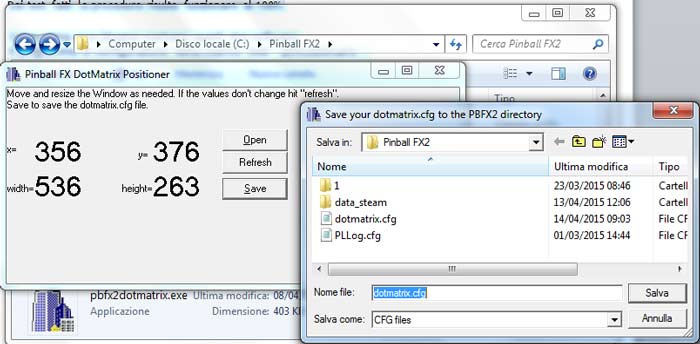
Cliccare su “
Save” per salvare il file generato con nome dotmatrix.cfg
all’interno della cartella con il programma Pinball FX2.
Il software PFX2 utilizzerà questo file per posizionare la matrice.
Essendo un file di testo poi lo si potrà modificare manualmente per effettuare delle modifiche di fino.
Per fare questa operazione quando si hanno 2 monitor e quindi il secondo viene utilizzato anche come BackGlass potete avviare il Test veloce con immagine fissa.

Aprire con
Esegui (
WIN + Tasto R) per eseguire il backglass configurando ad oc questa riga:
C:\vostro percorso\data_steam\ShowBackglass.exe /left=vostre coordinate /top=- vostre coordinate /width= vostre coordinate /height= vostre coordinate /picture=tesla.pxp.bmp (vedi I° capitolo)
Provare a ridimensionare la matrice per farla coincidere con la vostra grafica – la posizione sarà la stessa per tutti i flipper.
Nel template dei BackGlass c’è già la predisposizione per la matrice tra le casse disegnate.
Vi segnalo che il software Pinball FX2 ha per la matrice delle proporzioni ben definite quindi potrebbe risultare che nonostante le vostre modifiche esso le alteri in fase di avvio.
Per questo motivo saranno necessarie diversi test con riavvio del programma.
............ nel prossimo capitolo spiegherò come configurare e personalizzare le grafiche di Windows per l'avvio in automatico del mio sistema TinyFlipper